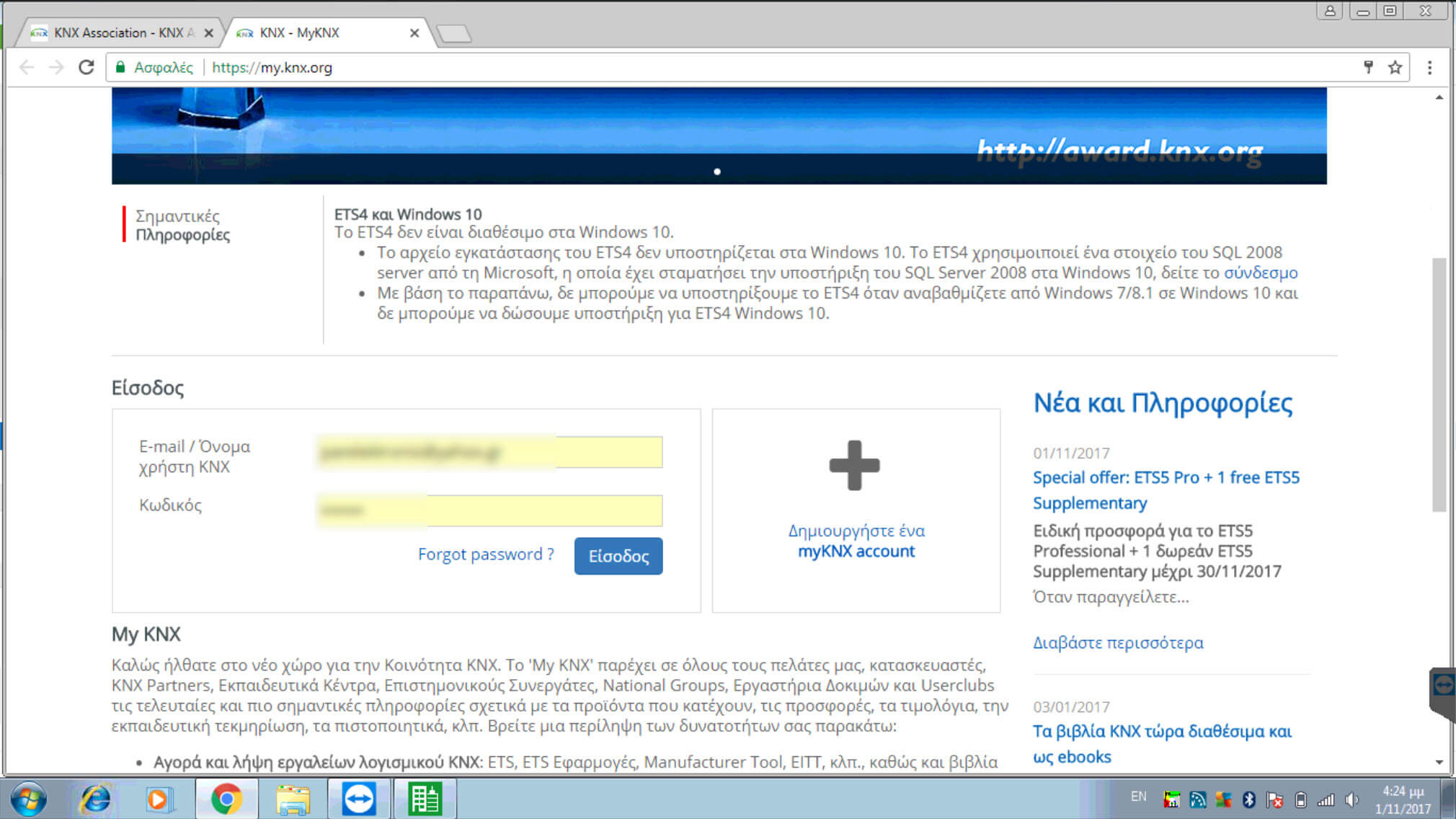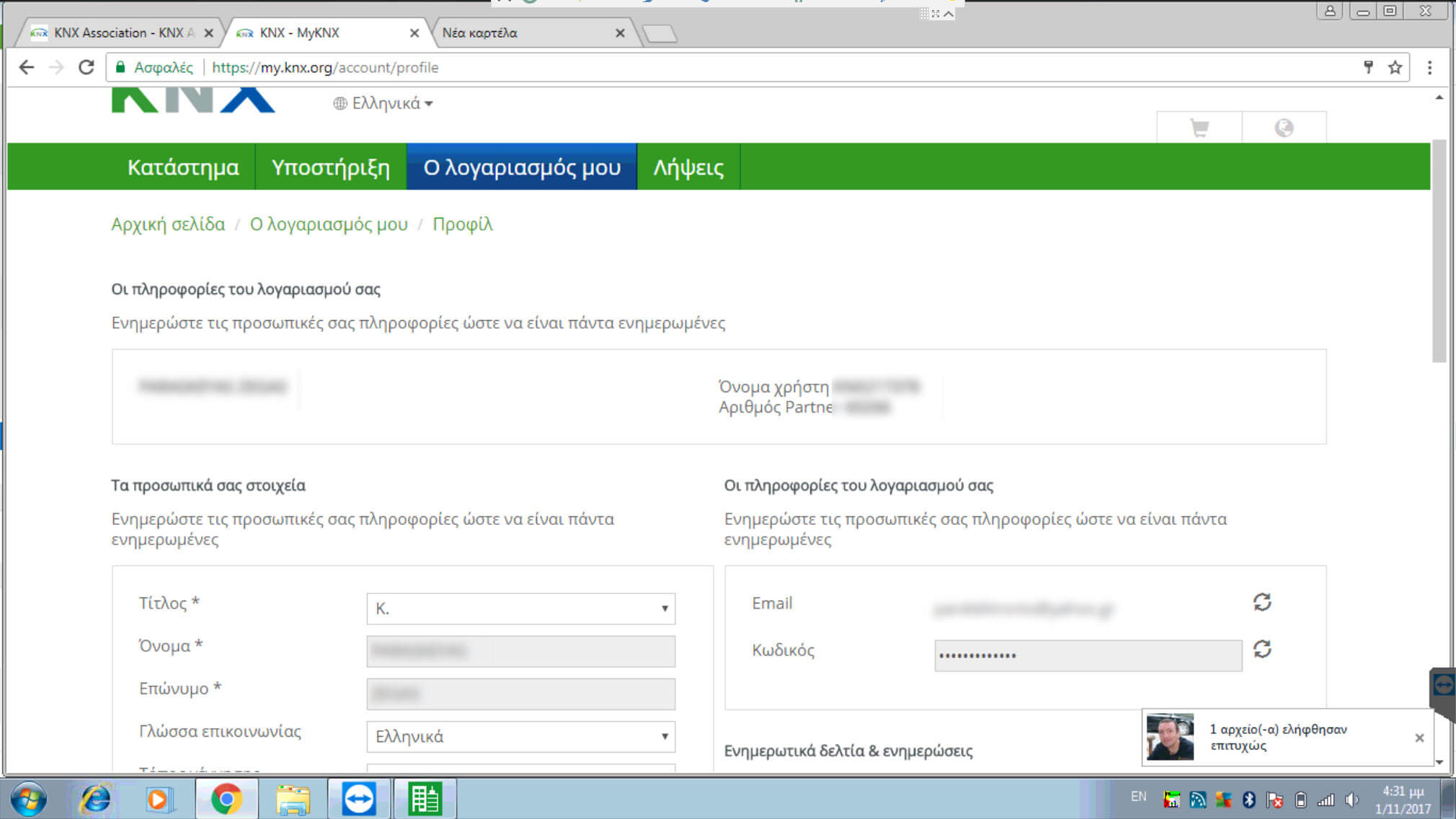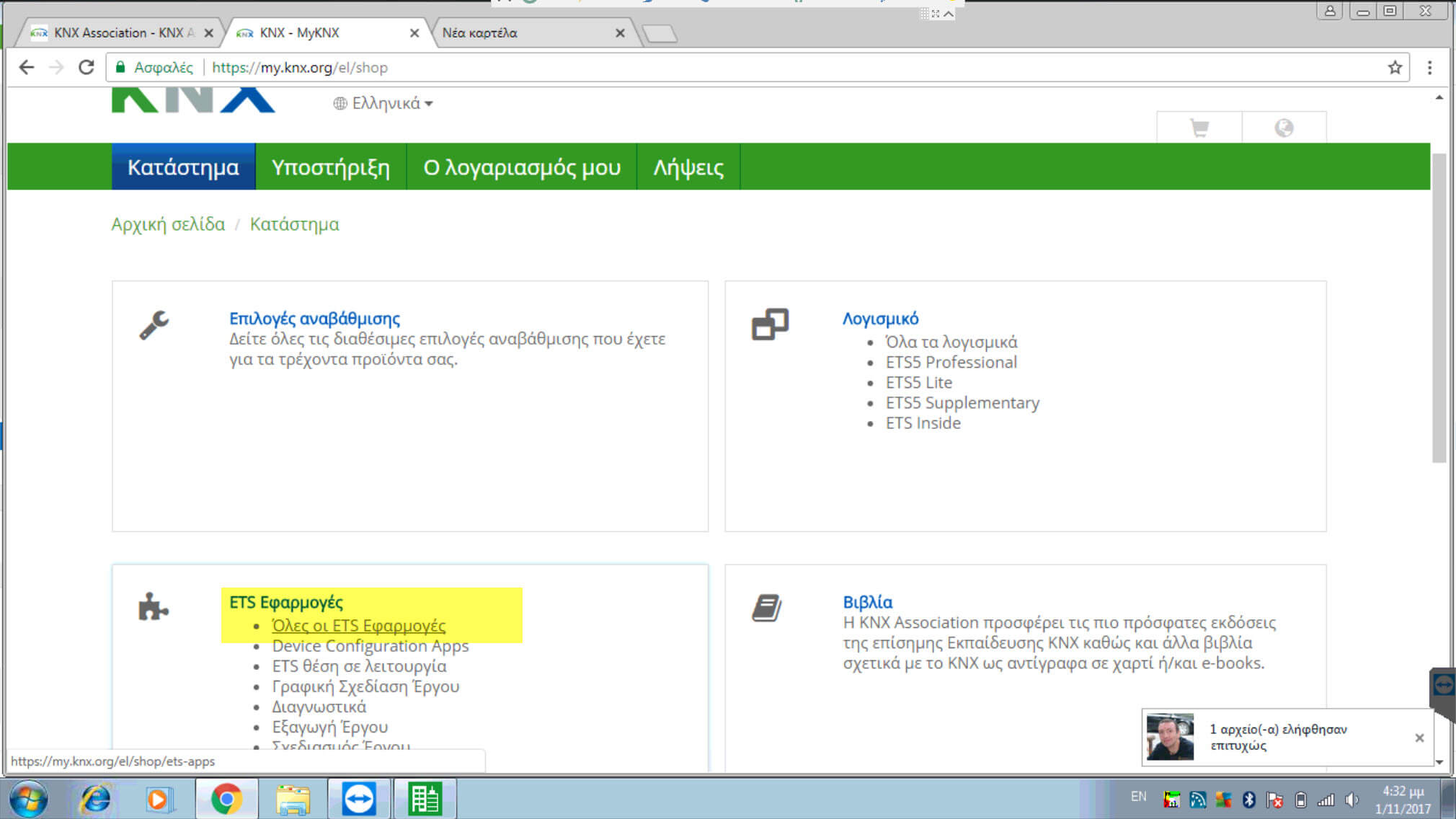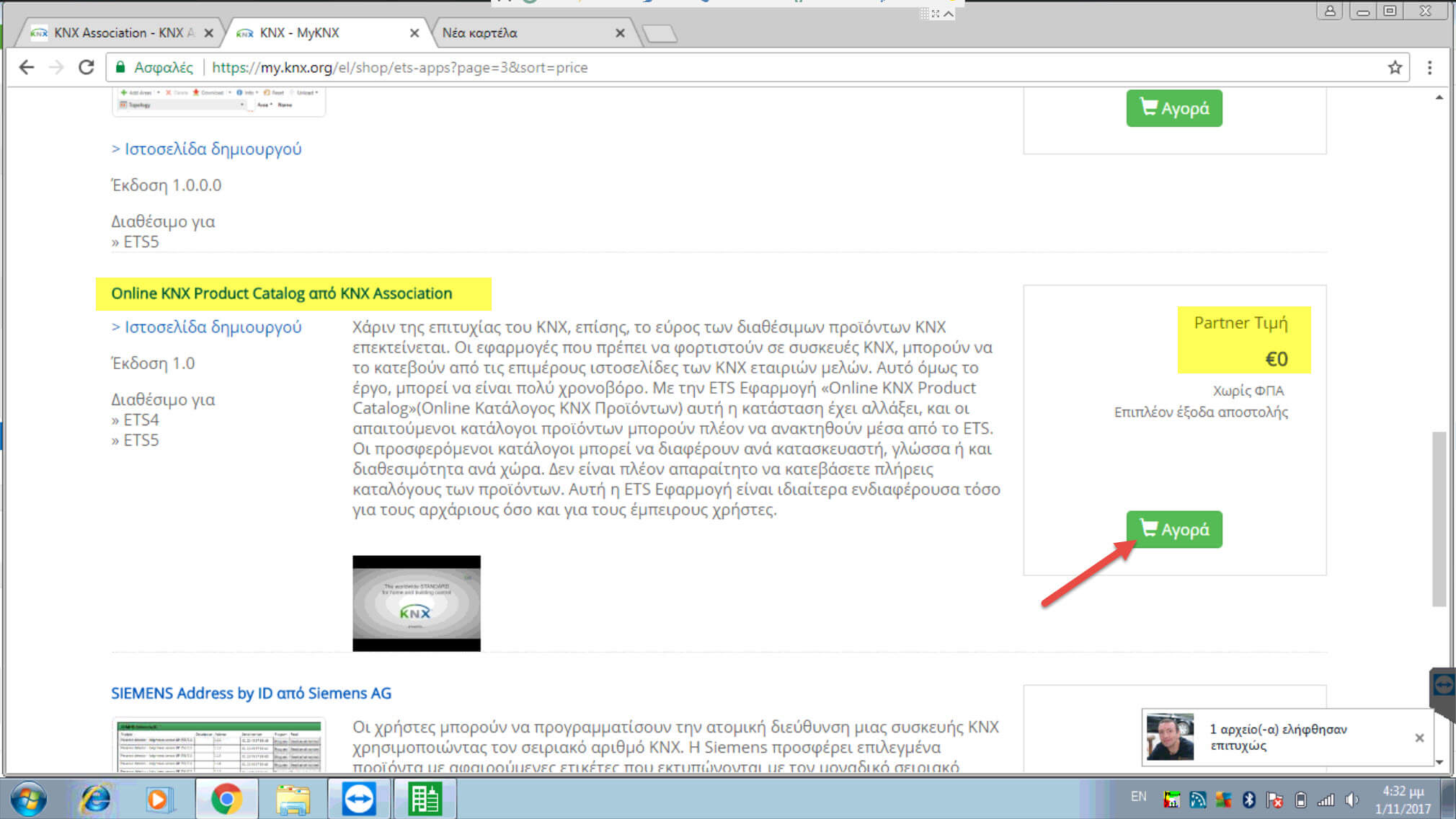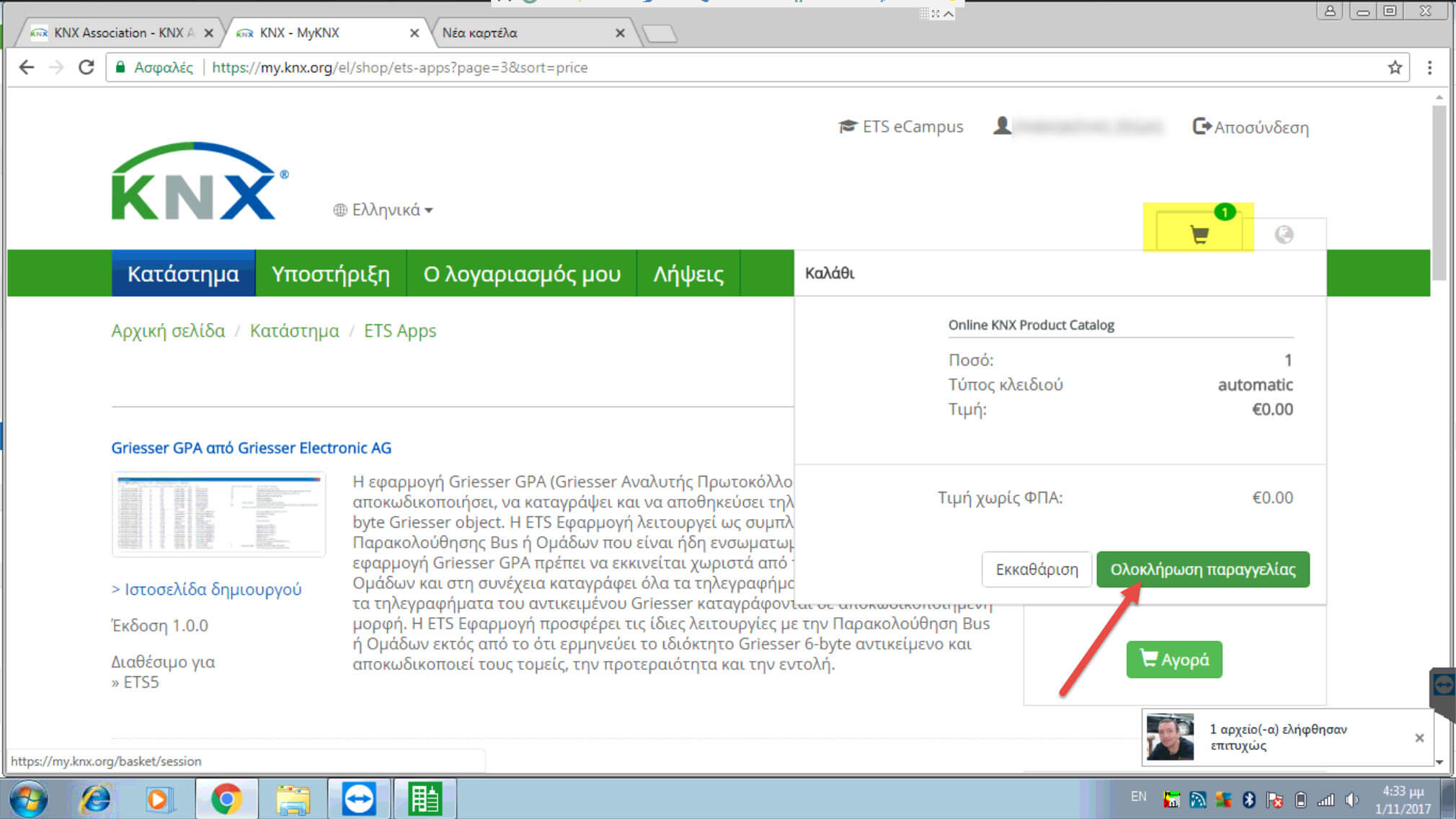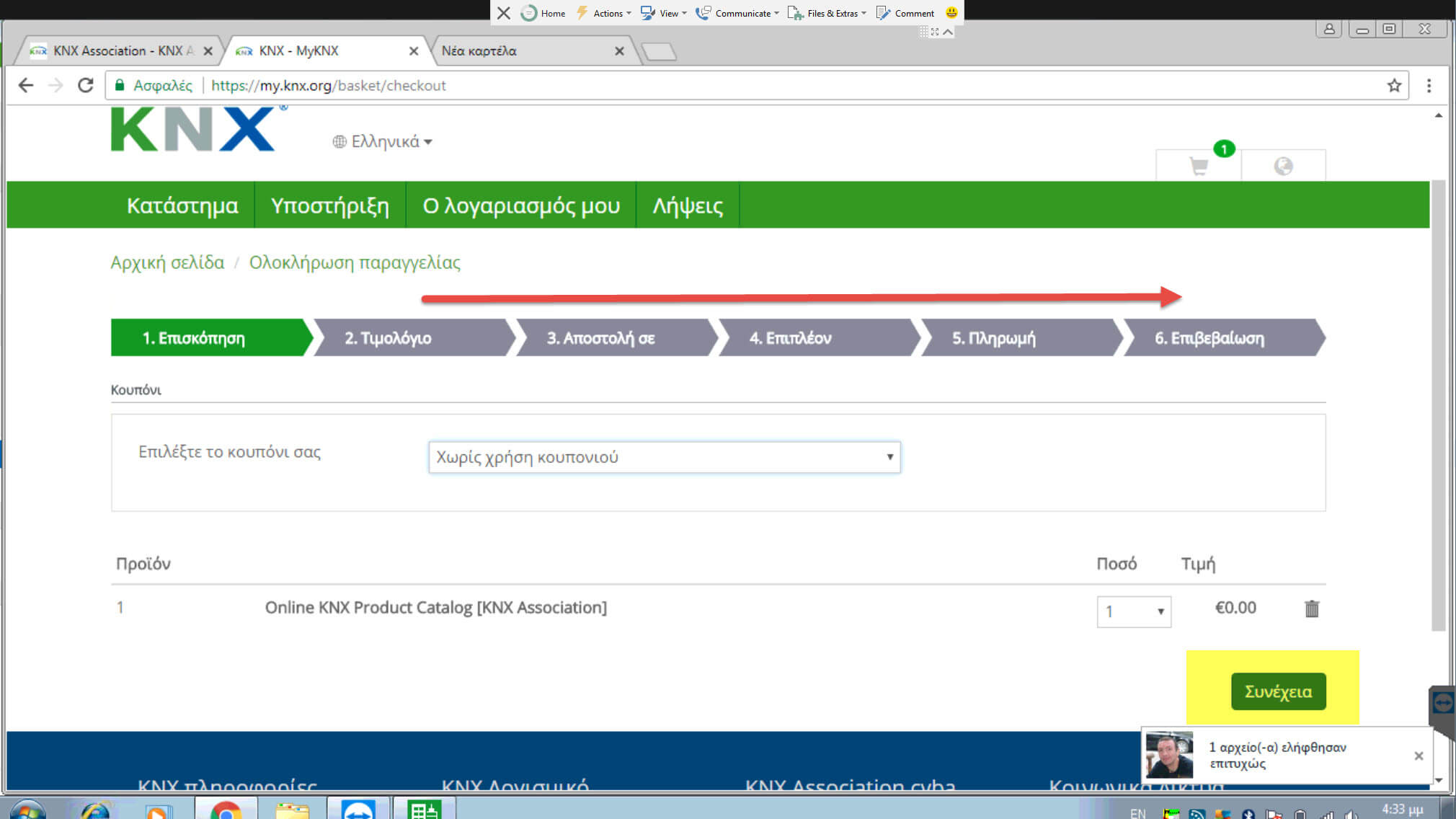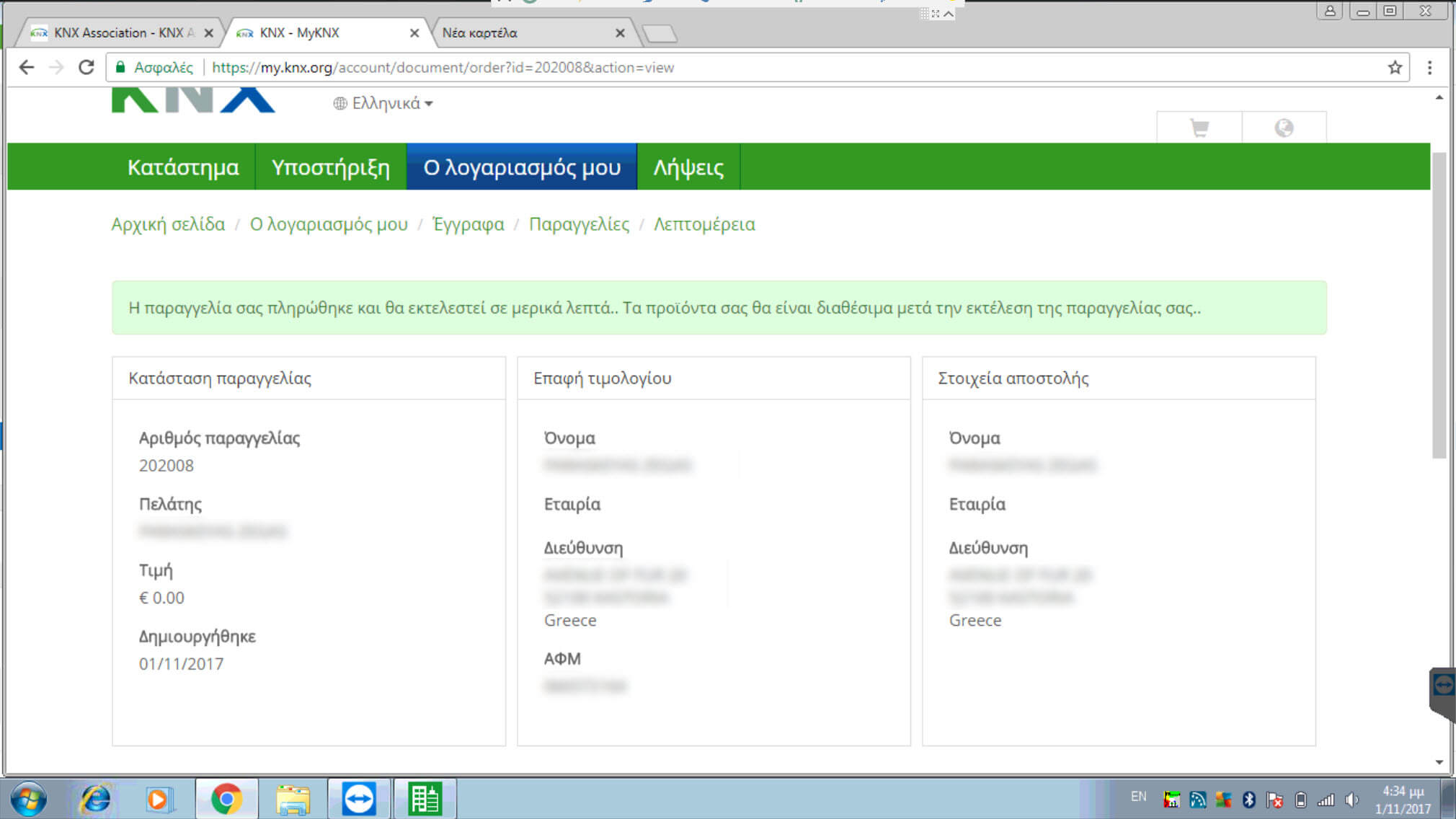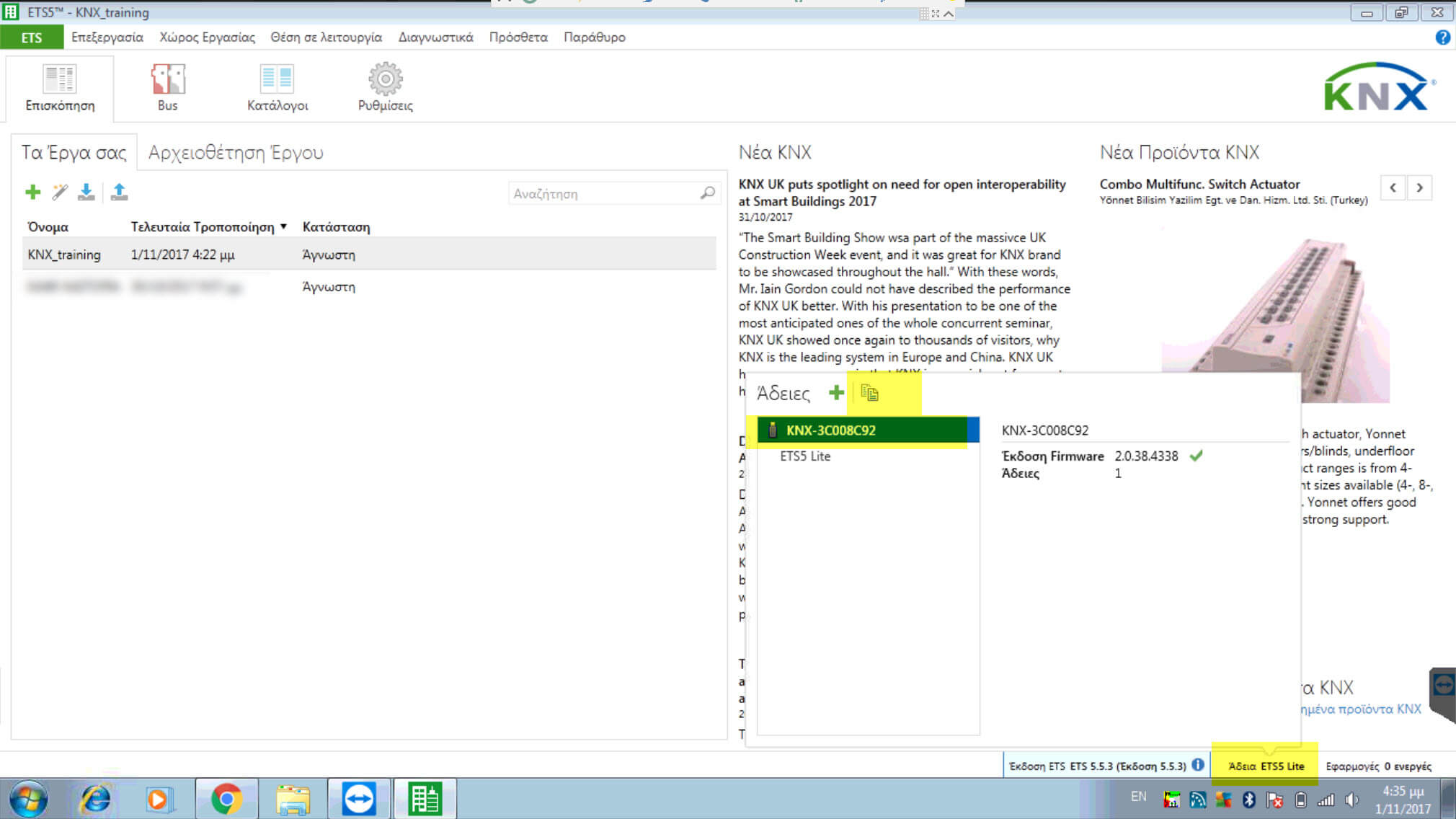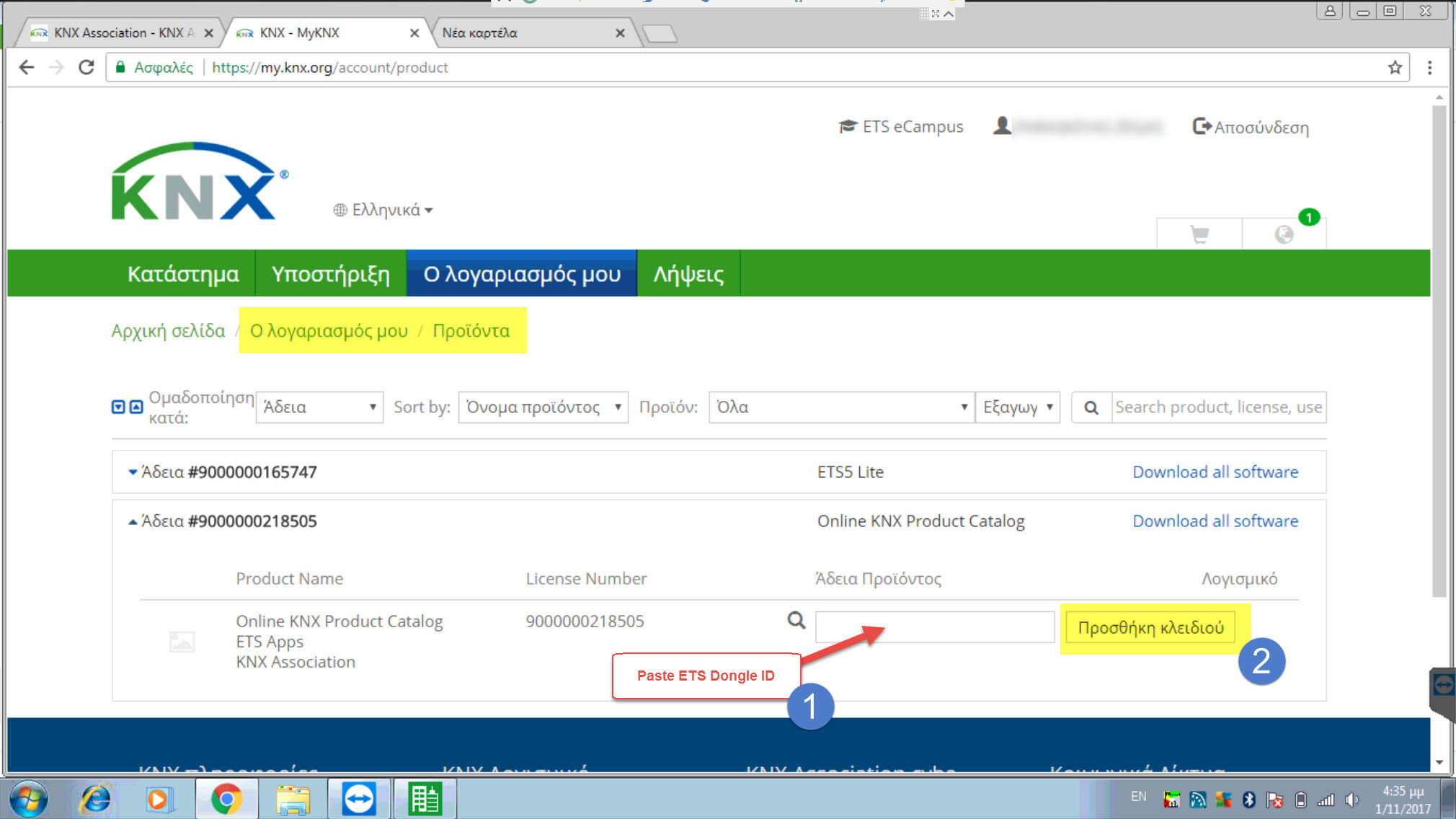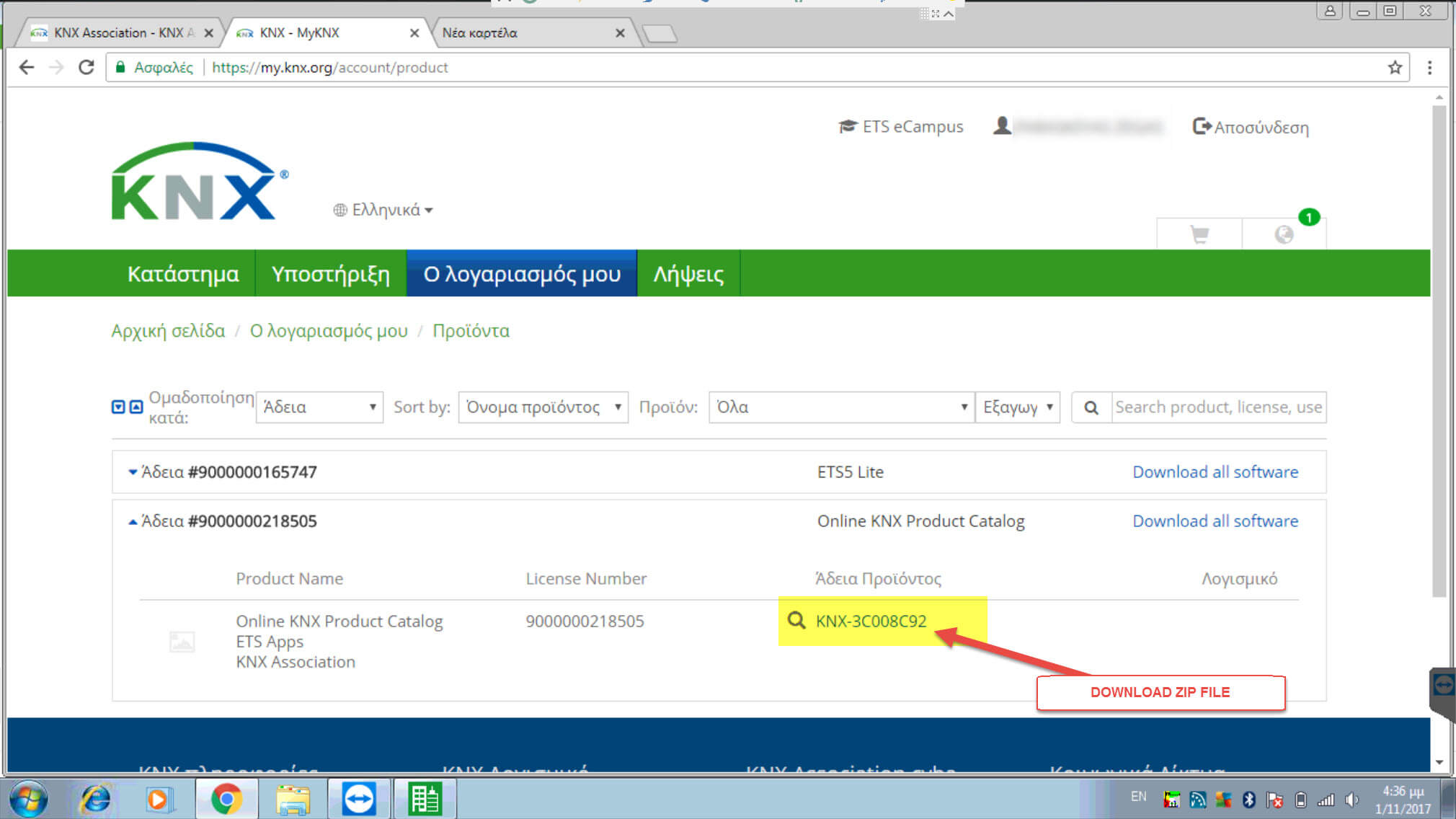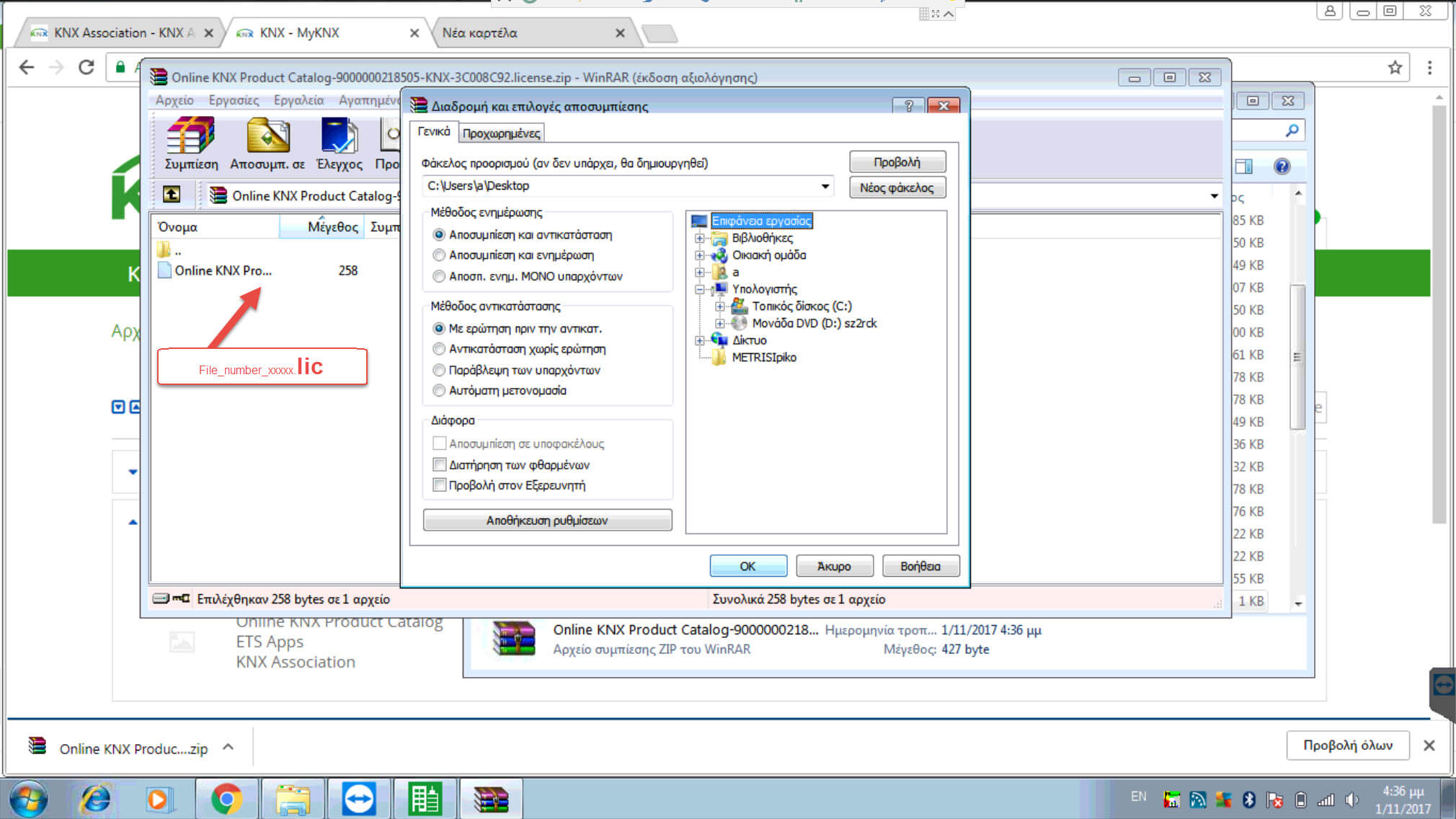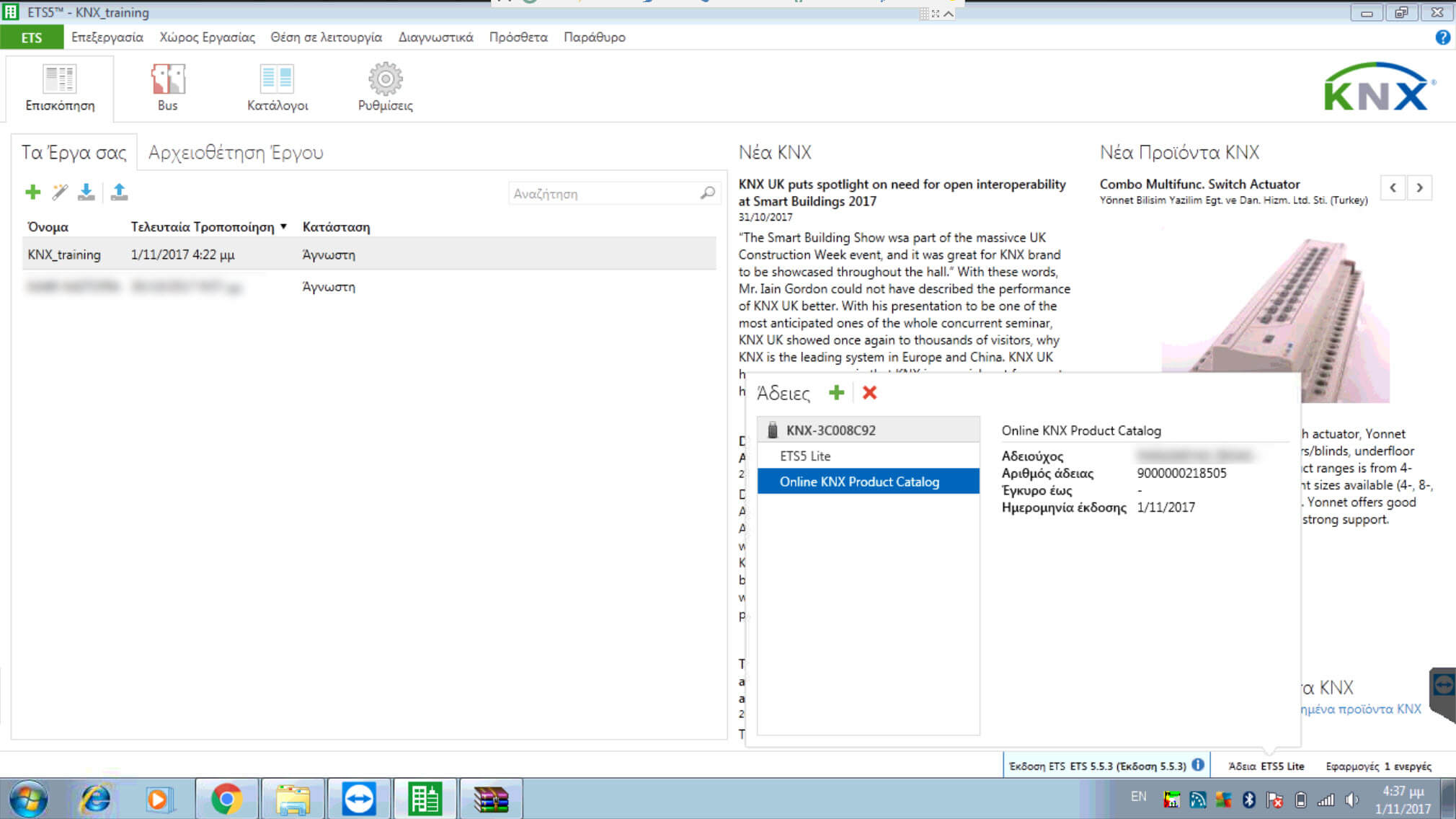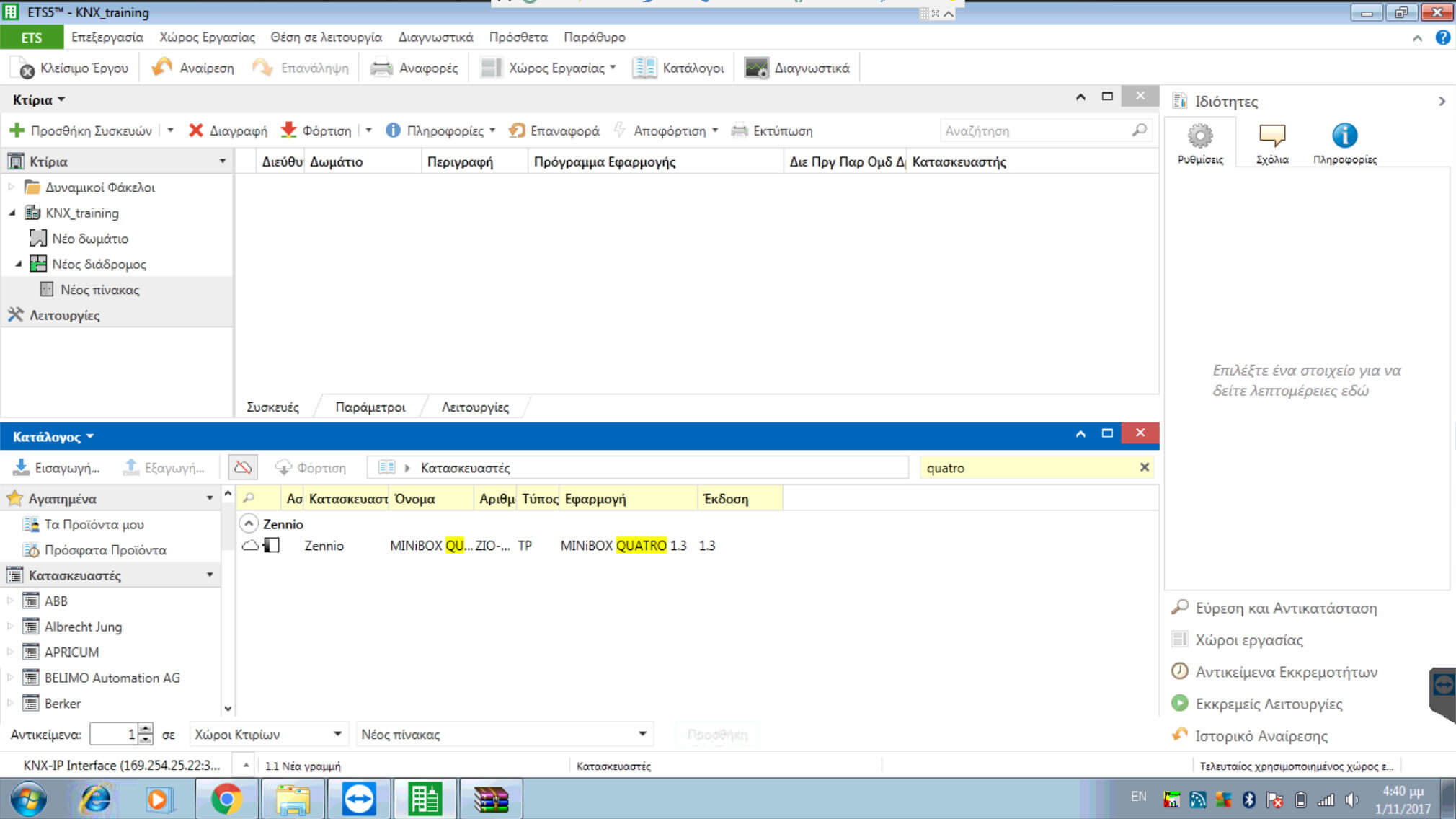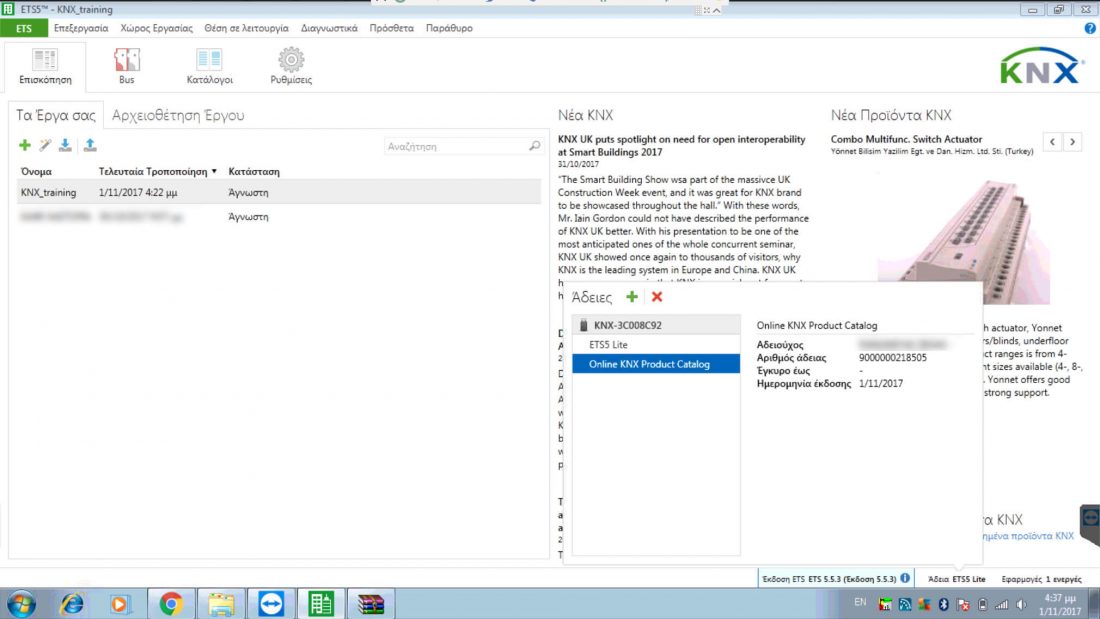
Πως να στήσω τη πρόσθετη εφαρμογή/Application “online KNX Product Catalog” στο ETS5
online KNX Product Catalog στο ETS5
Λοιπόν, αγοράσαμε το κλειδί ETS και καταφέραμε να το κάνουμε να δουλέψει (να συνδέσουμε το Dongle ID με το προϊόν μας στο knx shop.
Επόμενο βήμα είναι να προσθέσουμε μια πρόσθετη λειτουργικότητα πάνω στο ETS. Αυτό μπορεί να γίνει με ένα ETS Application, με μια πρόσθετη εφαρμογή.
Υπάρχουν “2” ειδών Application, αυτά που απαιτούν μόνο την άδεια ή license και αυτά που απαιτούν πρόσθετο λογισμικό.
Ως παράδειγμα για τη 1η περίπτωση χρησιμοποιούμε το online KNX Product Catalog, ένα πολύ χρήσιμο Application, μιας που μπορεί να μεταφέρει στον τοπικό μας δίσκο, “οποιοδήποτε” πρόγραμμα εφαρμογής προϊόντος (ETS application product software) βρίσκεται στον κεντρικό κατάλογο του οργανισμού KNX.
Αυτό που θα κάνουμε είναι να “αγοράσουμε” το προϊόν, να το συνδέσουμε με το ID του κλειδιού μας και μετά να προσθέσουμε το license πάνω στο κλειδί μας.
Βήμα 1ο: Είσοδος στο my.knx.org
Εικόνα επιτυχημένης εισόδου
Βήμα 2ο: Από τη καρτέλα κατάστημα επιλέγω όλες τις ETS Εφαρμογές (πρόσθετα)
Βήμα 3ο: Βρίσκω την εφαρμογή που επιθυμώ να προσθέσω (μπορώ να τις τακτοποιήσω ανά αξία ή ανά προμηθευτή) και επιλέγω Αγορά για να προστεθεί στο καλάθι μου
Βήμα 4ο: πατώντας επάνω δεξιά στο καλάθι επιλέγω ολοκλήρωση παραγγελίας
Βήμα 5ο, 6ο 7ο, 8ο, 9ο: Μιας που η αξία του προϊόντος είναι 0€ χωρίς πραγματική αποστολή είναι εύκολο να την ολοκληρώσω
Εικόνα επιτυχημένης παραγγελίας
Βήμα 10ο: Ανοίγω το ETS5 και από την αρχική σελίδα επισκόπησης επιλέγω με αριστερό κλικ: Άδεια ETS lite, Dongle ID και αντιγράφω το ID στη προσωρινή μνήμη του Η/Υ (μορφής KNX-XXXXXXXX
)
Βήμα 11ο: Πηγαίνω στο Λογαριασμό μου στα προϊόντα μου (μετά από λίγα λεπτά από την αγορά) και το “προϊόν”online KNX Product Catalog είναι εδώ. Αντιγράφω το ID από τη προσωρινή μνήμη του Η/Υ στο ελεύθερο πεδίο και επιλέγω “Προσθήκη κλειδιού”
Βήμα 12ο: Τώρα έχει εμφανιστεί το ID του κλειδιού και πατώντας επάνω του κατεβάζω ένα αρχείο μορφής XXXXXX.zip στον Η/Υ μου
Βήμα 13ο: Πρέπει να βρω ένα τρόπο να το αποσυμπιέσω έτσι ώστε τελικά να έχω στον δίσκο μου ένα αρχείο μορφής XXXXXX-XXXXXX-XXXXXX.lic. (Θυμάμαι που το αποθηκεύω!)
Βήμα 14ο: Εκεί που ήμουν στο ETS επιλέγω + προσθήκη άδειας και το αρχείο που μόλις έσωσα (αν δεν θυμάμαι ξαναγυρίζω στο 13ο βήμα!)
Εικόνα επιτυχημένης εγκατάστασης online KNX Product Catalog (αλλά και οποιουδήποτε άλλου ETS Application/πρόσθετης εφαρμογής) σε 14 βήματα!
Μετά είναι σχετικά εύκολο σε κάθε πρόσθεση προϊόντος στο έργο να βλέπω ένα συννεφάκι δίπλα σε ένα προϊόν (εδώ στο Minibox Quatro από τη Zennio)
Στο μενού του παράθυρου “Κατάλογος” ενεργοποιώ το σύννεφο και επιλέγω φόρτιση.
Μόλις φύγει το σύννεφο δίπλα από το προϊόν σημαίνει ότι το Application software του προϊόντος έχει αντιγραφεί στον τοπικό μου δίσκο.